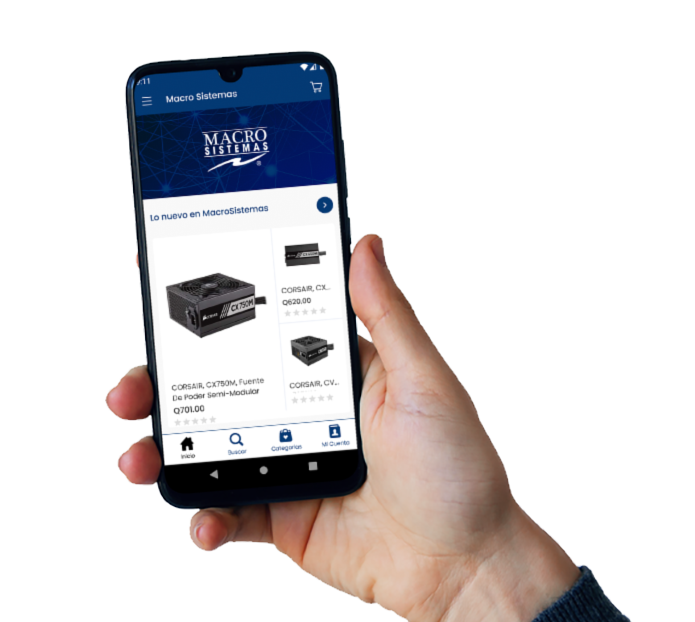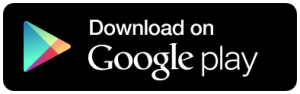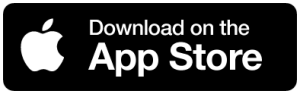Cómo utilizar un smartphone para conectar a Internet otros dispositivos
Las posibilidades de los smartphones modernos son enormes. Auténticas computadoras en miniatura, destacan por su versatilidad para varios campos de uso además de las propias de comunicaciones por voz y vídeo, como las tareas de fotografía o de juego en movilidad por poner dos ejemplos. Pero hay otros casos de uso. Uno de ellos es el que vamos a repasar hoy y trata de usar la tarifa de datos del smartphone para convertirlo en un punto de acceso Wi-Fi y con ello dotar de Internet a otros dispositivos.
Los móviles inteligentes son el dispositivo de referencia para conectarnos a Internet y sus servicios en movilidad. La llegada de las redes 5G y las tarifas planas de datos (relativamente económicas) han aumentado enormemente su capacidad de telefonía celular. ¿Por qué no aprovechar a tope este tipo de redes para conectar otros equipos?
Puntos de acceso Wi-Fi
Hay que decir que en la actualidad las redes inalámbricas Wi-Fi públicas están bastante extendidas, pero tienen su problemática en alcance, rendimiento y especialmente en seguridad. Inseguras por defecto ya que no puedes saber quién está mirando por detrás, solo deben usarse puntualmente y para ninguna tarea fundamental o que implique la introducción de datos personales. La conversión de tu smartphone en un punto de acceso te va a ofrecer mucha más seguridad y también mayor rendimiento.
Conviene advertir que no todos los operadores de servicio lo permiten y que, para usarlo, necesitamos tener una buena cantidad de datos disponible, preferiblemente una conexión de datos ilimitado del que ahora con el rendimiento del 5G podremos obtener grandes beneficios y en algunos casos, evitarnos la contratación de servicios adicionales como podría ser Internet fijo para el hogar por fibra o similar.
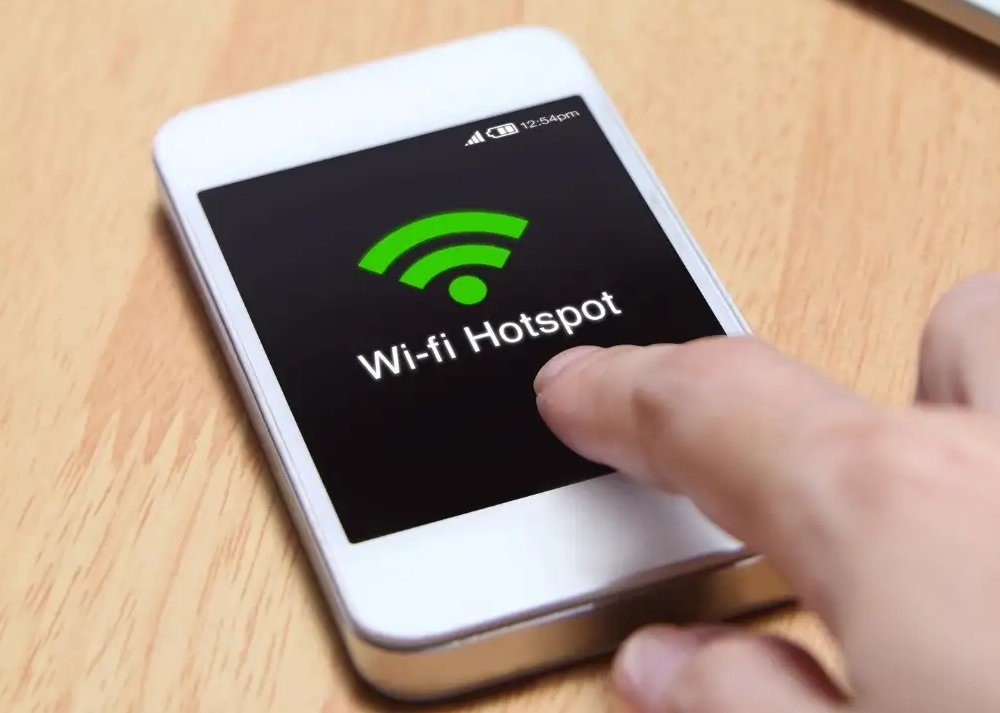
Señalar también que la mayoría de smartphones no pueden conectarse con redes Wi-Fi mientras que estén en modo de punto de acceso ya que utilizarán sus antenas para permitir que otros dispositivos se conecten. Y si la autonomía es un problema, ten en cuenta que bajo este modo tu terminal consumirá más la batería.
Por último, si pagas por uso o tu tarifa de datos es muy reducida, olvídate de este artículo (salvo para una emergencia) porque el consumo es elevado, especialmente si te dedicas a realizar tareas de gran ancho de banda como streaming, P2P, descargas de archivos grandes o juegos en movilidad.
Cómo convertir un smartphone en un punto de acceso Wi-Fi
Señaladas las advertencias anteriores a tener en cuenta (especialmente la cantidad de datos disponibles con los que cuentas) hay que decir que usar esta función de Hotspot es sumamente sencillo. La gestión varía según el fabricante de tu terminal, pero no será muy diferente a la que se realiza desde un Samsung Galaxy S21 con Android 12 que usamos de ejemplo:
- Accede a la herramienta de «Configuración» general o «Ajustes» y busca el apartado de «Conexiones». Dependiendo del terminal, de la versión de Android o de la interfaz de usuario del fabricante lo podrás encontrar con otro nombre.
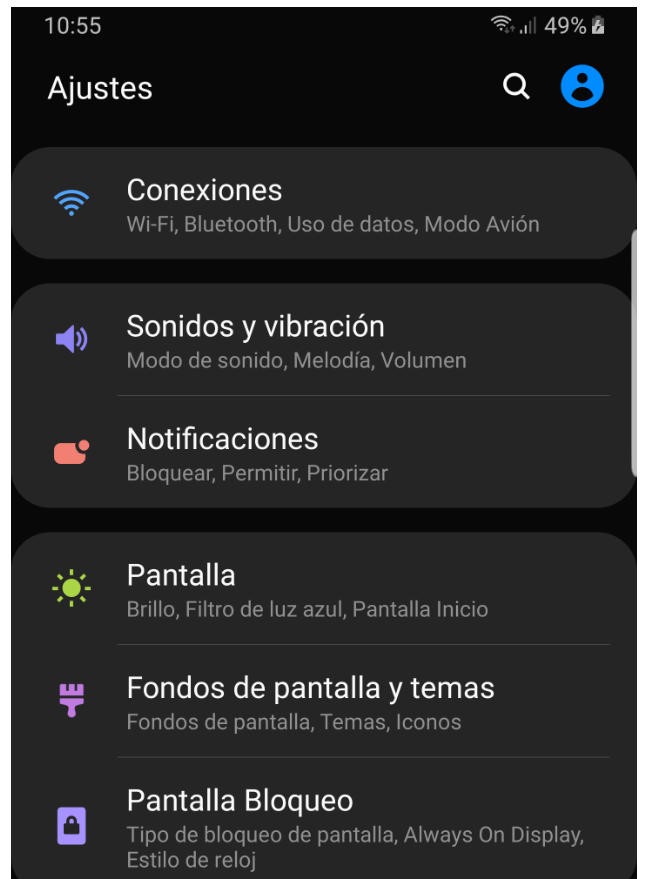
- Accede al apartado de «Conexión compartida y Módem».
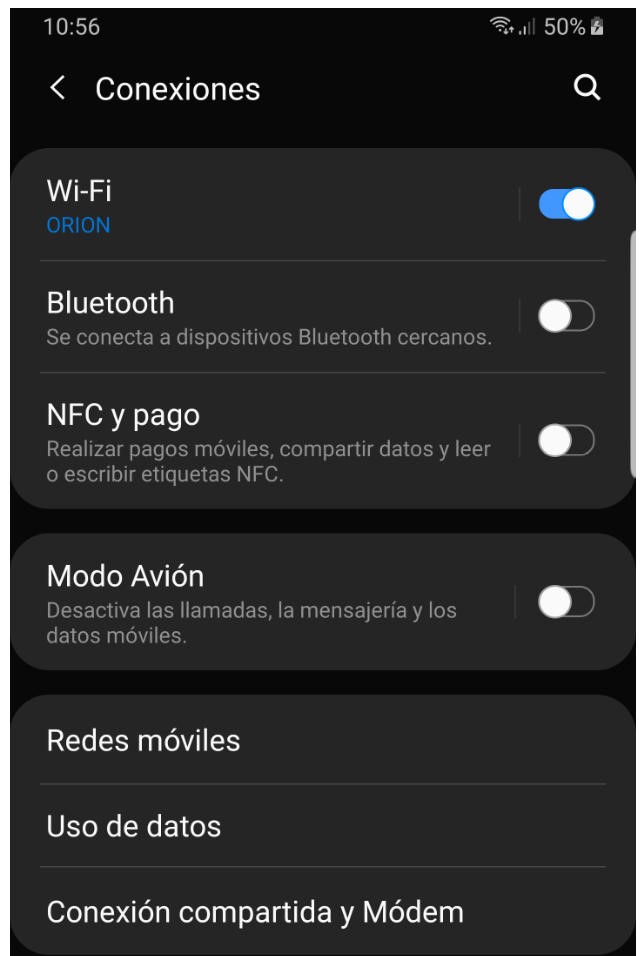
- Activa y pincha sobre «Conexión compartida».
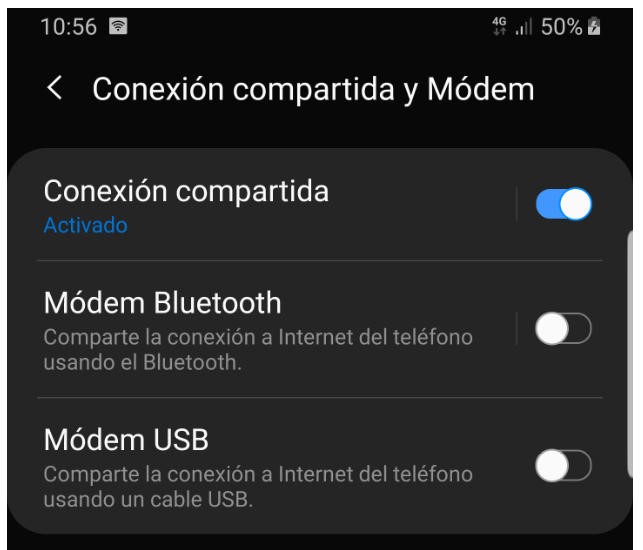
- Cambia a tu gusto el nombre de la conexión que verán los demás dispositivos, para el ejemplo «HotspotMC». Introduce la contraseña de acceso, lo más larga y fuerte posible.
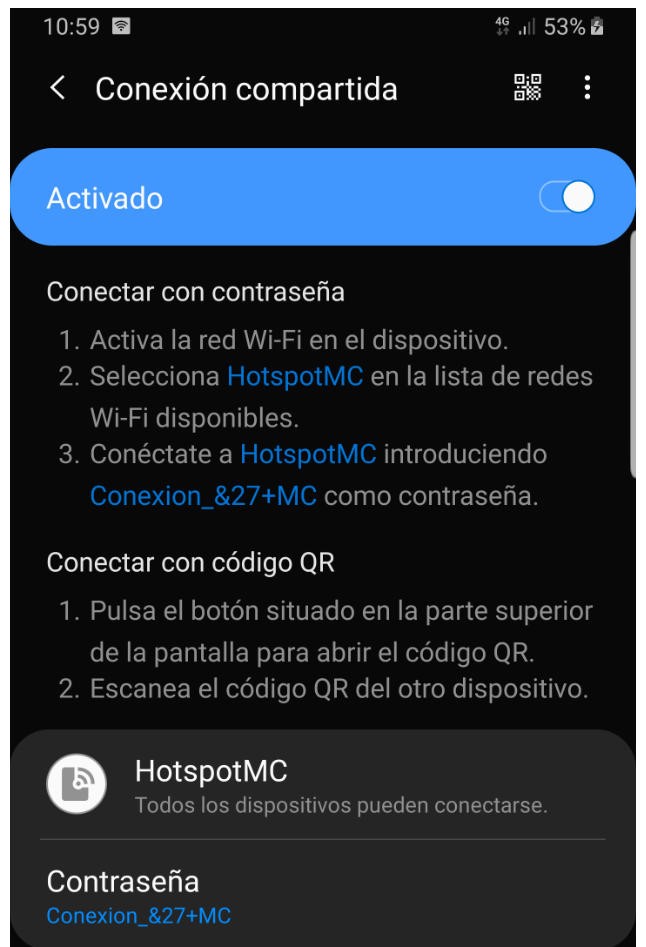
A partir de aquí ya podrás compartir la conexión a Internet de tu smartphone. Simplemente conéctate desde el dispositivo o PC deseado a la red Wi-Fi seleccionando el punto de acceso y contraseña creada.
Como funciones avanzadas para aumentar la seguridad, puedes usar la función de «Ocultar el dispositivo» para que nadie pueda ver que está activa. Si quieres añadir aún mayor seguridad, puedes activar que sólo se conecten aquellos dispositivos que permitas específicamente. Se realiza en los ajustes de la conexión compartida con base en el filtrado de la dirección MAC, un identificador único codificado de origen, que hemos revisado en otros artículos prácticos sobre configuración de routers.
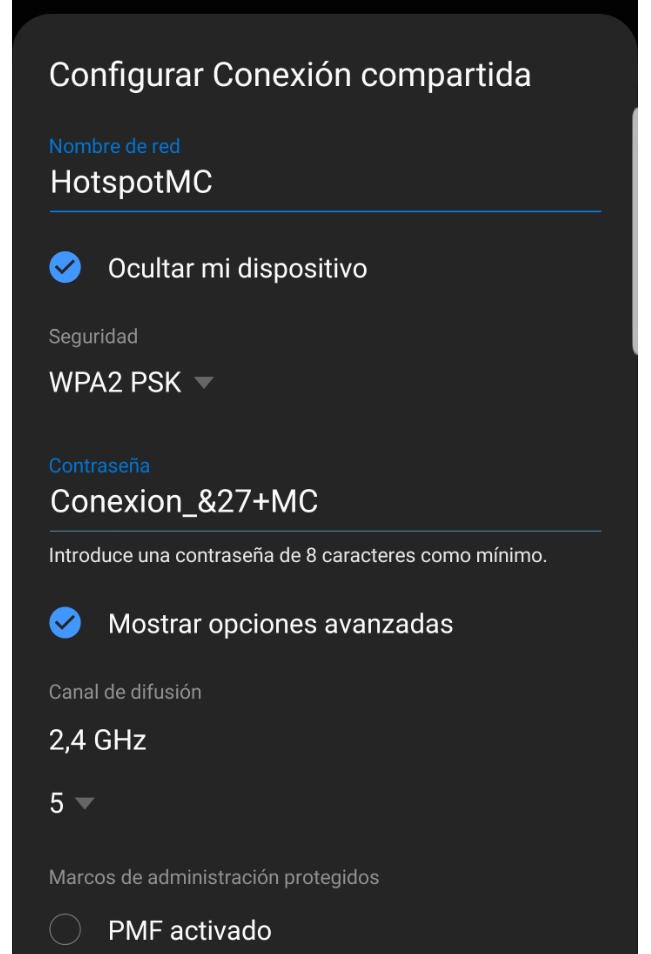
Módem USB
Otra opción de conexión compartida en Android es aún más sencilla que la anterior, si bien no es tan potente (a un punto de acceso se pueden conectar de manera inalámbrica hasta 10 equipos) y además requiere conexión física entre el smartphone y el dispositivo al que vayamos a conectar. Para el ejemplo conectamos un smarphone Samsung a un PC con Windows 10 con sus correspondientes drivers habilitados y la conexión entre ellos realizada correctamente.
- Si accedemos a la página de configuración > Configuración compartida y Módem del móvil, veremos que se ha añadido la posibilidad de compartir mediante «Módem USB».
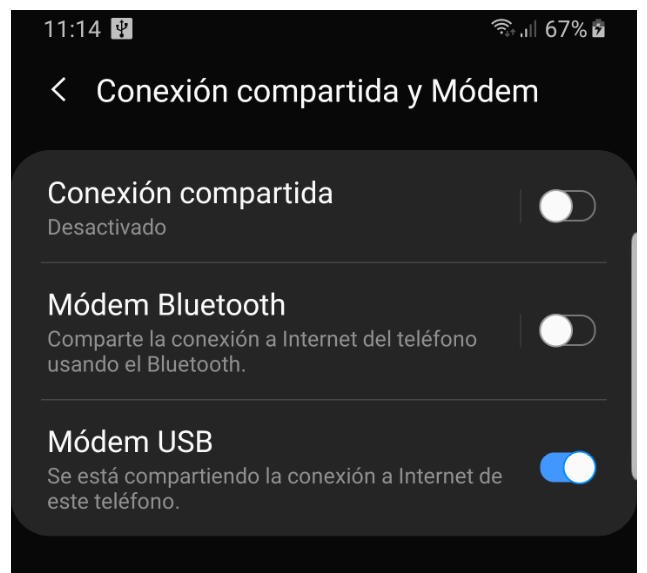
- Simplemente lo activamos para ver que el PC con Windows añade nuevas posibilidades de conexión, tanto una nueva red utilizando los datos móviles del smartphone o su conexión.
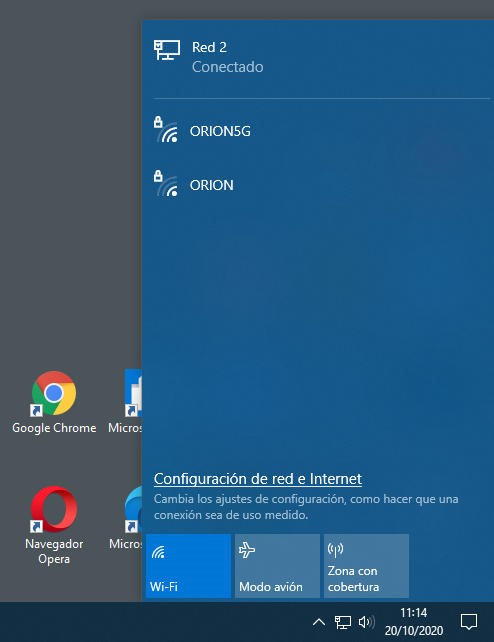
- Este tipo de conexiones es ideal cuando queremos dotar de conectividad a solo un equipo determinado. Además de ser una función muy sencilla de habilitar, lo mejor es que se puede utilizar la conexión Wi-Fi del terminal y no solo su tarifa de datos. Se puede gestionar para controlar la conexión desde
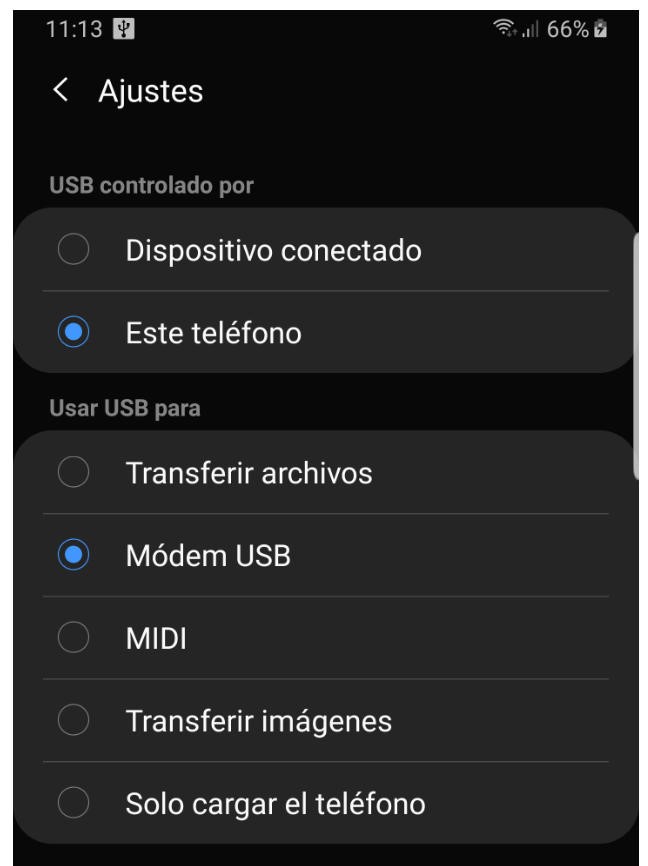
Módem Bluetooth
Similar a la anterior, pero en este caso sin cables de manera inalámbrica. De esta manera se puede compartir la conexión a Internet de tu teléfono vinculándolo a otro dispositivo mediante el estándar Bluetooth. A partir de aquí la conexión se produce emparejando dispositivos. Si el dispositivo se ha conectado anteriormente podrás volver a conectarlo siempre que lo necesites en la lista de dispositivos redireccionados.
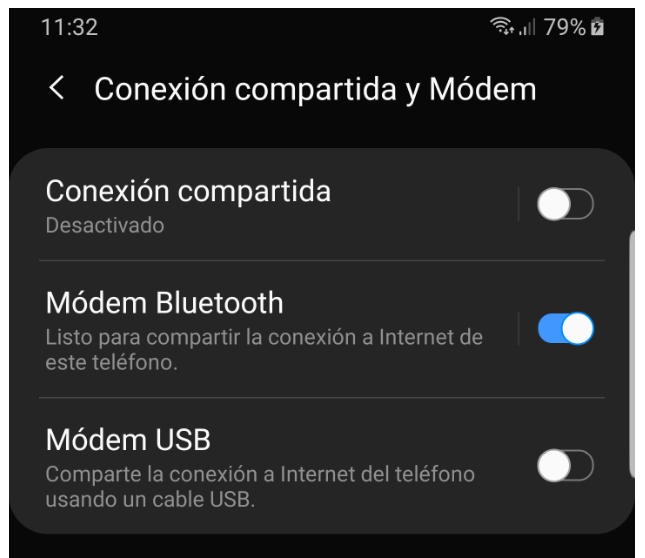
Una función interesante la de convertir el móvil en un punto de acceso a Internet para compartir la conexión, que podemos usar para urgencias si no contamos con una buena tarifa móvil y para usos más potentes si contamos con muchos datos que poder gastar. Los afortunados que tengan una tarifa de datos móvil ilimitada y con 5G podrán extraer todo el potencial de esta característica y potencialmente prescindir de otros tipos de servicios de Internet fijos o móviles.